Ligar e gerir o Cassandra no Microsoft Purview
Este artigo descreve como registar o Cassandra e como autenticar e interagir com o Cassandra no Microsoft Purview. Para obter mais informações sobre o Microsoft Purview, leia o artigo introdutório.
Recursos compatíveis
| Extração de Metadados | Verificação Completa | Análise Incremental | Análise de Âmbito | Classificação | Rotulamento | Política de Acesso | Linhagem | Compartilhamento de Dados | Modo de exibição ao vivo |
|---|---|---|---|---|---|---|---|---|---|
| Sim | Sim | Não | Sim | Não | Não | Não | Sim | Não | Não |
As versões do servidor Cassandra suportadas são 3. x ou 4. x.
Ao analisar a origem do Cassandra, o Microsoft Purview suporta:
Extrair metadados técnicos, incluindo:
- Cluster
- Keyspaces
- Tabelas, incluindo as colunas e índices
- Vistas materializadas, incluindo as colunas
Obter linhagem estática nas relações de recursos entre tabelas e vistas materializadas.
Ao configurar a análise, pode optar por analisar toda uma instância do Cassandra ou definir o âmbito da análise para um subconjunto de espaços de chaves que correspondem aos nomes ou padrões de nome especificados.
Limitações conhecidas
Quando o objeto é eliminado da origem de dados, atualmente a análise subsequente não remove automaticamente o recurso correspondente no Microsoft Purview.
Pré-requisitos
- Uma conta do Azure com uma subscrição ativa. Crie uma conta gratuitamente.
- Uma conta ativa do Microsoft Purview.
- Precisa de permissões de Administrador de Origem de Dados e Leitor de Dados para registar uma origem e geri-la no portal de governação do Microsoft Purview. Para obter mais informações sobre permissões, consulte Controlo de acesso no Microsoft Purview.
Observação
Se o arquivo de dados não estiver acessível publicamente (se o arquivo de dados limitar o acesso a partir da rede no local, da rede privada ou de IPs específicos, etc.), terá de configurar um runtime de integração autoalojado para se ligar ao mesmo.
- Se a sua origem de dados não estiver acessível publicamente, configure o runtime de integração autoalojado mais recente.
-
Escolha o runtime de integração certo para o seu cenário:
-
Para utilizar um runtime de integração autoalojado:
- Siga o artigo para criar e configurar um runtime de integração autoalojado.
- Certifique-se de que o JDK 11 está instalado no computador onde o runtime de integração autoalojado está instalado. Reinicie o computador depois de instalar recentemente o JDK para que este entre em vigor.
- Certifique-se de que Pacote Redistribuível do Visual C++ (versão Visual Studio 2012 Update 4 ou mais recente) está instalado no computador onde o runtime de integração autoalojado está em execução. Se não tiver esta atualização instalada, transfira-a agora.
- Para utilizar um runtime de integração autoalojado suportado pelo kubernetes:
-
Para utilizar um runtime de integração autoalojado:
-
Escolha o runtime de integração certo para o seu cenário:
Registrar
Esta secção descreve como registar o Cassandra no Microsoft Purview com o portal de governação do Microsoft Purview.
Passos para registar
Para registar um novo servidor Cassandra no Catálogo unificado do Microsoft Purview:
Abra o portal de governação do Microsoft Purview ao:
- Navegue diretamente para https://web.purview.azure.com e selecione a sua conta do Microsoft Purview.
- Abrir o portal do Azure, procurar e selecionar a conta do Microsoft Purview. Selecionar o botão portal de governação do Microsoft Purview .
Selecione Mapa de Dados no painel esquerdo.
Selecione Registrar.
No ecrã Registar origens , selecione Cassandra e, em seguida, selecione Continuar:
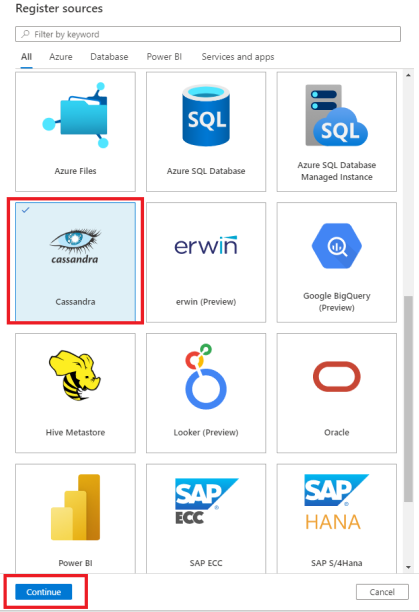
No ecrã Registar origens (Cassandra):
- Insira um Nome. A origem de dados utilizará este nome no catálogo.
- Na caixa Anfitrião , introduza o endereço do servidor onde o servidor Cassandra está em execução. Por exemplo, 20.190.193.10.
- Na caixa Porta , introduza a porta utilizada pelo servidor Cassandra.
- Selecione uma coleção na lista.
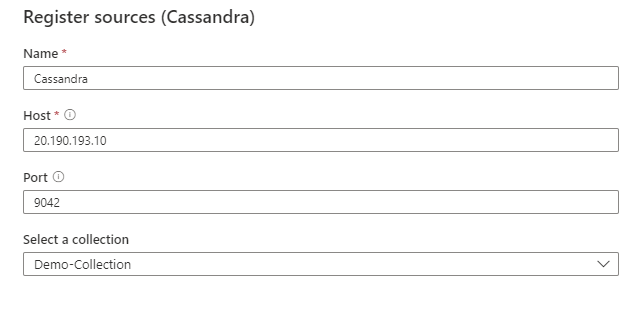
- Selecione Registrar.
Examinar
Siga os passos abaixo para analisar o Cassandra para identificar automaticamente os recursos. Para obter mais informações sobre a análise em geral, veja a nossa introdução às análises e ingestão
Criar e executar a análise
Para criar e executar uma nova análise:
Se o servidor estiver acessível publicamente, avance para o passo dois. Caso contrário, terá de se certificar de que o runtime de integração autoalojado está configurado:
- No portal de governação do Microsoft Purview, aceda ao Centro de Gestão e selecione Runtimes de integração.
- Certifique-se de que está disponível um runtime de integração autoalojado. Se não estiver configurado, utilize os passos mencionados nos pré-requisitos para configurar um runtime de integração autoalojado.
No portal de governação do Microsoft Purview, navegue para Origens.
Selecione o servidor cassandra registado.
Selecione Nova análise.
Indique os seguintes detalhes.
Nome: especifique um nome para a análise.
Ligar através do runtime de integração: selecione o runtime de integração resolvido automaticamente do Azure se o servidor estiver acessível publicamente ou o runtime de integração autoalojado configurado se não estiver disponível publicamente.
Credencial: quando configurar as credenciais do Cassandra, certifique-se de que:
- Selecione Autenticação Básica como método de autenticação.
- Na caixa Nome de utilizador , indique o nome do utilizador para o qual está a estabelecer a ligação.
- No segredo do cofre de chaves, guarde a palavra-passe do utilizador do Cassandra para o qual está a estabelecer a ligação.
Para obter mais informações, veja Credenciais para autenticação de origem no Microsoft Purview.
Keyspaces: especifique uma lista de espaços de chaves do Cassandra a importar. Vários espaços de teclas têm de ser separados por ponto e vírgula. Por exemplo,
keyspace1;keyspace2. Quando a lista estiver vazia, todos os espaços de chaves disponíveis são importados.Utilize Secure Sockets Layer(SSL): selecione Verdadeiro ou Falso para especificar se deve utilizar Secure Sockets Layer (SSL) ao ligar ao servidor Cassandra. Por predefinição, esta opção está definida como Falso.
Memória máxima disponível (aplicável ao utilizar o runtime de integração autoalojado): especifique a memória máxima (em GB) disponível na VM a ser utilizada para os processos de análise. Este valor depende do tamanho do servidor Cassandra a analisar.
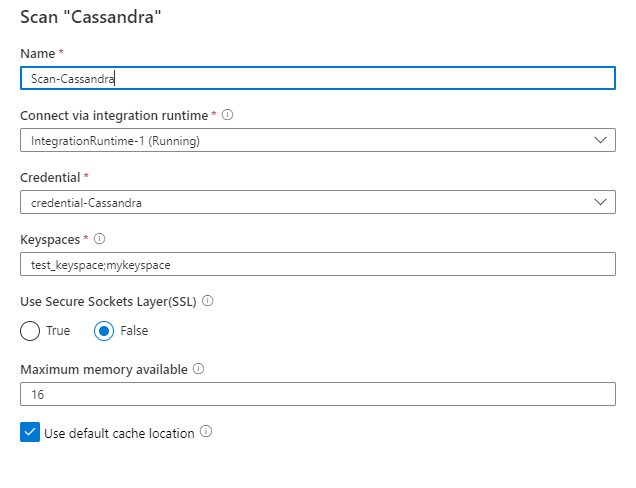
Selecione Testar ligação para validar as definições.
Selecione Continuar.
Selecione um acionador de análise. Pode configurar uma agenda ou executar a análise uma vez.
Reveja a análise e, em seguida, selecione Guardar e Executar.
Ver as suas análises e execuções de análise
Para ver as análises existentes:
- Aceda ao portal do Microsoft Purview. No painel esquerdo, selecione Mapa de dados.
- Selecione a origem de dados. Pode ver uma lista de análises existentes nessa origem de dados em Análises recentes ou pode ver todas as análises no separador Análises .
- Selecione a análise que tem os resultados que pretende ver. O painel mostra-lhe todas as execuções de análise anteriores, juntamente com as status e as métricas de cada execução de análise.
- Selecione o ID de execução para marcar os detalhes da execução da análise.
Gerir as suas análises
Para editar, cancelar ou eliminar uma análise:
Aceda ao portal do Microsoft Purview. No painel esquerdo, selecione Mapa de Dados.
Selecione a origem de dados. Pode ver uma lista de análises existentes nessa origem de dados em Análises recentes ou pode ver todas as análises no separador Análises .
Selecione a análise que pretende gerir. Você poderá:
- Edite a análise ao selecionar Editar análise.
- Cancele uma análise em curso ao selecionar Cancelar execução de análise.
- Elimine a análise ao selecionar Eliminar análise.
Observação
- Eliminar a análise não elimina os recursos de catálogo criados a partir de análises anteriores.
Linhagem
Depois de analisar a origem do Cassandra, pode procurar Catálogo unificado ou procurar Catálogo unificado para ver os detalhes do recurso.
Aceda ao separador ativo -> linhagem. Pode ver a relação de recursos quando aplicável. Veja a secção de capacidades suportadas nos cenários de linhagem do Cassandra suportados. Para obter mais informações sobre a linhagem em geral, veja Guia do utilizador da linhagem e linhagem de dados.
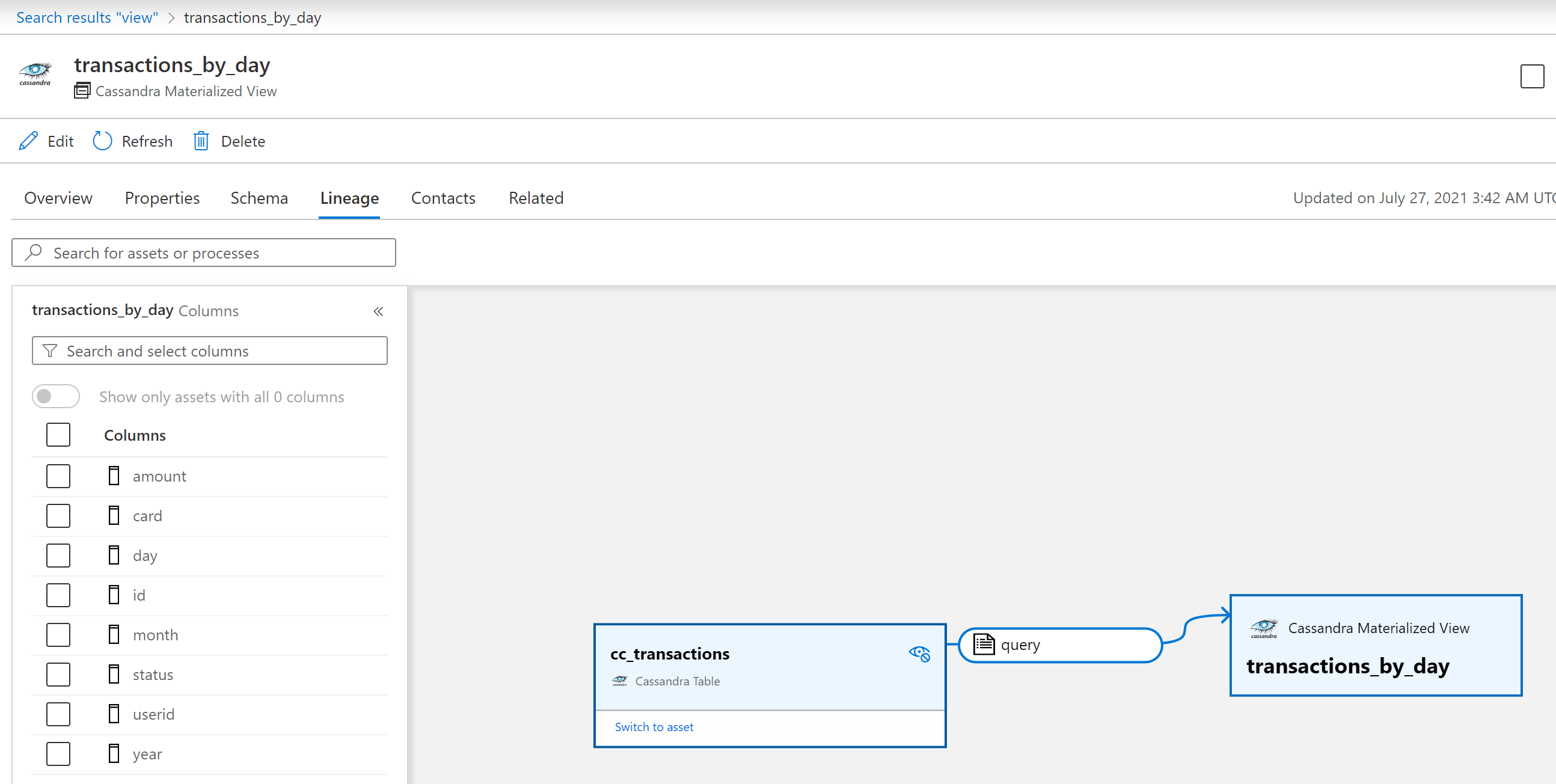
Próximas etapas
Agora que registou a sua origem, siga os guias abaixo para saber mais sobre o Microsoft Purview e os seus dados.